Wil je filmische video's maken op je sociale media die de aandacht van anderen trekken en veel likes krijgen? Hoe maak je filmische video's? In dit bericht ken je enkele filmische videotips en filmische videomakers die je werk veel gemakkelijker maken!
De inhoud in dit bericht zal zich voornamelijk richten op enkele strategische tips voor het maken van filmische video's en enkele van de beste filmische videomakers (inclusief MiniTool MovieMaker). Laten we zonder verdere vertraging aan de slag gaan!
Wat is een filmische video?
Laten we helemaal aan het begin uitzoeken wat de filmische video is. De term 'filmisch' kan eenvoudig worden gebruikt om het uiterlijk van films die op film zijn opgenomen te beschrijven. In wezen is het hoogste algemene doel om de video eruit te laten zien zoals je ziet wanneer je een speelfilm in een bioscoop bekijkt.
Filmische video's kunnen gemakkelijk de aandacht trekken van videokijkers met opvallende esthetiek, doordachte compositie, delicate belichting, subtiele kleurcorrectie, boeiende muziek, geluidseffecten en correcte camerabewegingen.
Hoewel de waarheid is dat er geen checklist met dingen en duidelijke regels is om dat te laten gebeuren. Maar je moet ergens beginnen, en de volgende tips geven je een stevige voorsprong.
Hoe maak je filmische video's?
Nadat we het hebben gehad over de definitie van filmische video, zien we dat het maken van video's met filmisch effect inhoudt dat elk aspect van het maken van films wordt verzorgd, van de pre-productie tot de post-productiefase.
Het klinkt misschien als een ontmoedigende taak, vooral als je je eerste video opneemt. Maar gelukkig zijn er veel online bronnen om u te helpen, waaronder videosjablonen, stockbeelden en geluidseffecten. Laten we nu verder gaan met het geven van enkele strategische tips om de video er filmisch uit te laten zien.
Dit is de eerste stap voordat je de filmische video opneemt. In dit stadium moet u uw storyboard maken met illustraties van uw scènes in volgorde. Dit zal u helpen om uw uiteindelijke beelden vooraf te visualiseren en uw gewenste opnamen te schetsen. Het dient ook als richtlijn tijdens het fotograferen en bewerken. U kunt ook de perfecte tijd voor het fotograferen en de juiste camera's voor het filmen bepalen.
Als je meer tools wilt over het maken van films, kun je dit bericht raadplegen Top 10 must-have apps voor filmmakers [Ultimate Guide].
De scherptediepte definieert het zichtbare gebied tussen het onderwerp en de camera en de achtergrond. Video met ondiepe scherptediepte stelt u in staat om wazige achtergronden of dromerige bokeh te creëren en uw onderwerp van de achtergrond te laten opduiken. Daarom kunnen kijkers zich concentreren op je onderwerp en ziet je video er filmischer uit.
Verlichting kan echt een verschil maken als je filmt. Kies zorgvuldig uw tijd wanneer u buiten fotografeert om de beste foto's uit uw camera te halen. Zorg ook voor voldoende verlichting als je binnenshuis fotografeert, vooral 's nachts. Dit opent de beste opties voor nabewerking om de afbeelding later te verbeteren.
Het correct gebruiken van slow-motion is een geweldige manier om uw videobeelden er filmisch uit te laten zien. Slow-motion kan worden bereikt door met een hogere framesnelheid te fotograferen of door het beeldmateriaal in het postproces te vertragen. Dat wil zeggen, je kunt een video filmen met 60 FPS of 120 FPS en deze afspelen met 24 FPS, wat een standaard framesnelheid is voor filmproductie, de beweging van het onderwerp zal veel langzamer worden.
Je kunt er meer informatie over krijgen in dit bericht Hoe maak je slow motion-video? 3 manieren waarop u het kunt proberen.
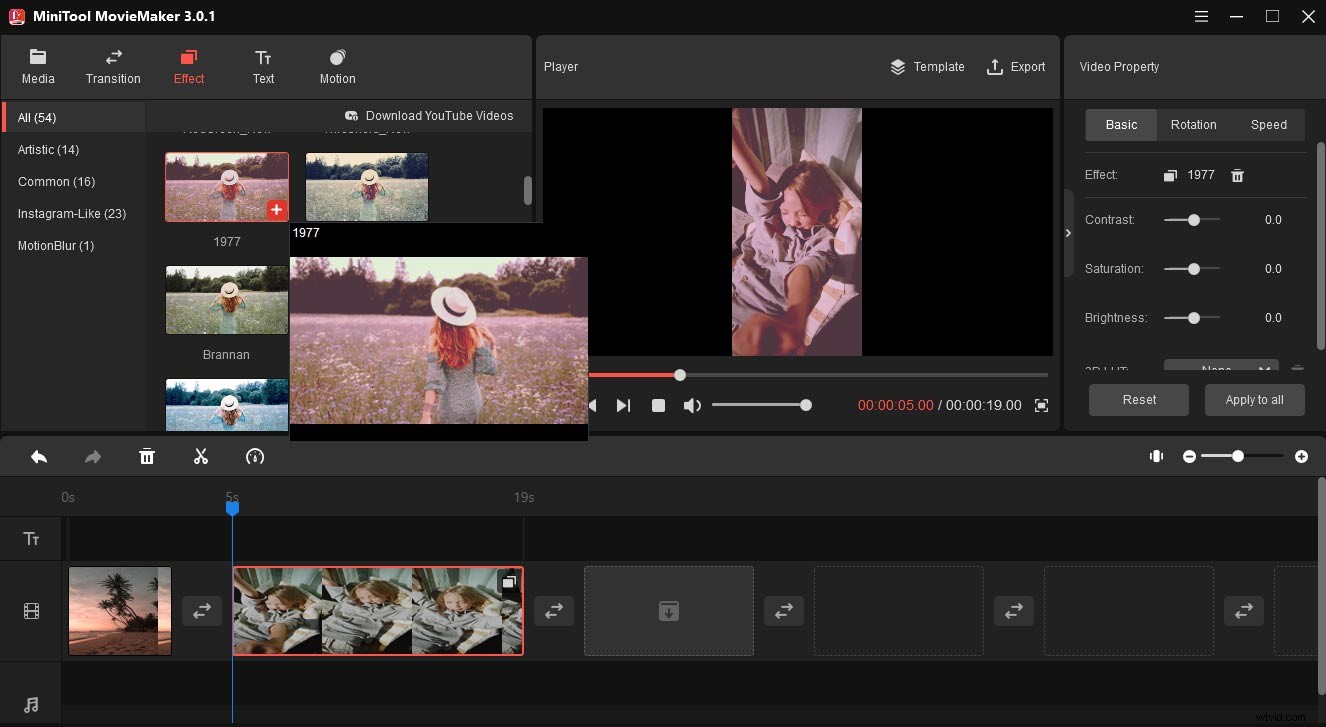
Kleurcorrectie is het proces van het veranderen en verbeteren van de kleur van een film. Het is een effectieve manier om uw film een filmische uitstraling te geven en de toon te zetten voor de videobeelden. Ondertussen kunnen opzettelijke kleurverschuivingen een afbeelding aantrekkelijker maken voor het oog en verschillende emoties overbrengen door warme en koude tinten op de juiste plaatsen te gebruiken.
Net zoals fotografen de kleurtint van onbewerkte foto's verfijnen, kunt u de tint, verzadiging en helderheid van uw video aanpassen om het gewenste effect te krijgen en zelfs lijken op het uiterlijk van de Hollywood-film.
Een ding dat u in gedachten moet houden, is dat de sleutel voor kleurcorrectie subtiel en natuurlijk is en dat u het niet overdrijft.
Net als kleurcorrectie, is het toevoegen van filmische lettertypen aan je video's ook een goede manier om een filmisch tintje te geven. De lettertypestijl die je kiest, hangt af van het thema van je video en je persoonlijke voorkeur. Je kunt filmische bijschriften en ondertitels in je video invoegen.
Zoals we in veel beroemde films kunnen zien, is er een filmische balk of de typische zwarte balk aan de boven- en onderkant van het scherm. Dat bereik je in de postproductie. De meeste films hebben een beeldverhouding van 16:9. Om de video meer filmisch te maken, kun je later een zwarte balk aan de video toevoegen om de beeldverhouding te wijzigen in de filmverhouding.
Het toevoegen van filmische muziek is een andere belangrijke factor die een filmische video maakt. De goed aangepaste achtergrondmuziek kan de sfeer effectief weergeven, de emotionele reactie van het personage vormgeven, een ritme aan de scènes toevoegen en het publiek meer meeslepend maken.
Tips:
Het type achtergrondmuziek moet consistent zijn met de stijl, de emotionele toon en het ritme van de video-inhoud.
Wat is de beste filmische videomaker?
MiniTool MovieMaker (Windows)

Voor Windows-gebruikers is MiniTool MovieMaker een van de beste filmische videobewerkingsprogramma's. Het is een gratis, gebruiksvriendelijke video-editor zonder watermerk, advertenties en bundel. Met zijn eenvoudige, overzichtelijke en gebruiksvriendelijke gebruikersinterface kun je je video's gemakkelijk en snel bewerken, zelfs als je geen ervaring hebt met bewerken.
U kunt foto's, videoclips en muziek importeren om filmische video's te maken. Uitgerust met een reeks basis- en geavanceerde videobewerkingsfuncties, biedt het u creatieve flexibiliteit, waaronder 3D LUT-effecten, kleurcorrectie en de mogelijkheid om de audio in uw video's in- en uit te faden.
Om uw opnamen een filmisch tintje te geven, wordt het geleverd met veel aantrekkelijke filters, overgangen, tekstsjablonen en bewegingseffecten die op uw video's kunnen worden toegepast. U kunt ook de videosnelheid wijzigen, het contrast, de helderheid en de verzadiging van de video's aanpassen. Zoals we eerder vermeldden, zijn slow motion, kleurverandering, lettertypen en muziek van vitaal belang voor het maken van filmische video's. U kunt al deze resultaten rechtstreeks in deze applicatie bereiken.
Verbazingwekkend genoeg kun je met deze gratis filmische videomaker ook de videoresolutie en het videoformaat wijzigen. Nadat je alle bewerkingen hebt voltooid, kun je de indeling van je videobestand wijzigen om het compatibel te maken met andere platforms en mediaspelers.
MiniTool MovieMaker is een geweldige filmische videobewerkingssoftware voor Windows-gebruikers. Hiermee kan ik verbluffende video's maken zonder enige bewerkingservaring. Klik om te tweeten
Adobe Premiere Pro (Windows en macOS)
Als je enkele basisbewerkingsvaardigheden onder de knie hebt en een professioneel videobewerkingsprogramma wilt gebruiken om filmische video's te bewerken, is Adobe Premiere Pro een optionele keuze die je niet kunt negeren. Het is een op tijdlijnen gebaseerd videobewerkingsprogramma ontwikkeld door Adobe Systems en gepubliceerd als onderdeel van het Adobe Creative Cloud-licentieprogramma.
Als een echte industriestandaard in de wereld van video-postproductie, biedt het bijna alles wat je nodig hebt om de filmische video te maken, zoals geavanceerde kleurcorrectie, een grote verzameling video- en audiofilters, enorme overgangen en speciale effecten, krachtige videostabilisatie , en videoruisonderdrukking.
Wat betreft de ondersteuning van het videoformaat, u kunt bijna elk formaat van het videobestand importeren en afspelen. Hiermee kunt u uw resulterende filmische video's exporteren in elk formaat, resolutie, grootte of bitrate, waardoor het gemakkelijk wordt om uw inhoud te optimaliseren voor weergave via sociale media, streamingdiensten en Blu-ray.
Zoals we kunnen zien, heb je vanwege deze professionele functies mogelijk een steile leercurve nodig als je een nieuwkomer bent op het gebied van videobewerking. Als je je videobewerkingsvaardigheden wilt aanscherpen, is het zeker het proberen waard.
Natuurlijk is de prijs een essentiële factor waarmee we rekening moeten houden bij het kiezen van de beste filmische videomakers. Het biedt een gratis proefperiode van 7 dagen. Daarna kun je ervoor kiezen om $ 31,49 te betalen voor een maandelijks abonnement of $ 239,88 voor een jaarabonnement (inclusief een Creative Cloud-abonnement).
Mogelijk bent u ook geïnteresseerd in Top 6 Adobe Premiere-alternatieven die u moet proberen (gratis en betaald).
PowerDirector (Android/iOS)
Je kunt ook een filmische video maken op je mobiele apparaten! PowerDirector is een van de beste filmische videobewerkingsapplicaties die werkt voor zowel iOS- als Android-apparaten. Het condenseert alle functionaliteit van de desktopversie in een gestroomlijnde mobiele interface.
Het ondersteunt bewerkingen met hoge resolutie en meerdere sporen, waardoor uw video's een professioneel tintje krijgen om ze te laten opvallen op sociale media. Naast basisbewerkingsfuncties zoals bijsnijden, splitsen, roteren, het regelen van helderheid, kleur en verzadiging, kunt u ook video- en fotocollages maken met de picture in picture-overlays.
U kunt verbluffende effecten en overgangen toepassen met de functie slepen en neerzetten. Om uw videobeelden aantrekkelijker te maken, kunt u genieten van honderden gratis sjablonen, effecten, filters, achtergrondmuziek en geluiden bij het maken van video's.
Je kunt er ook snel vooruit- of slow-motionvideo's mee maken met snelheidsaanpassing. Het is ook mogelijk om binnen enkele seconden tekst of geanimeerde titels aan je video toe te voegen met deze applicatie.
Voor hoogwaardige filmische video-uitvoer biedt het HD 1080p resolutie-uitvoer. Je kunt zelfs video's in 4K exporteren als je een upgrade naar de pro-versie uitvoert.
InVideo (webgebaseerd)
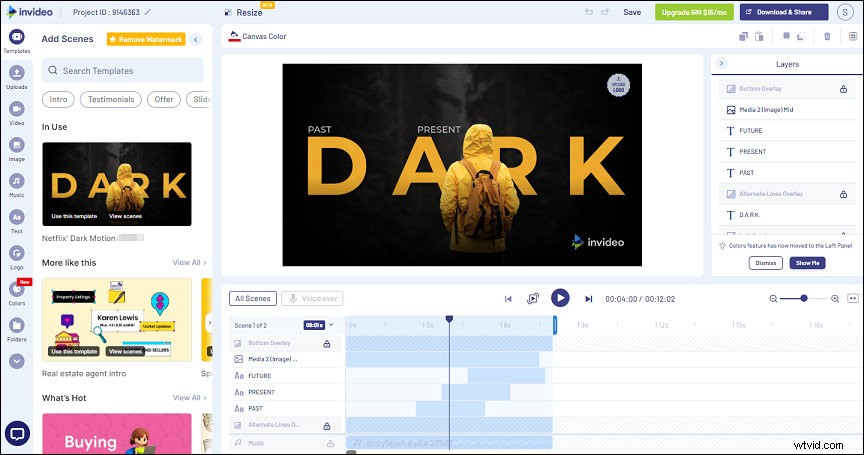
Als je filmische video's wilt maken met een online filmische videomaker, kun je InVideo proberen. Het is een super intuïtief platform voor het maken van video's waarmee je binnen enkele minuten professionele filmische video's kunt maken, zelfs als je nog nooit een video hebt bewerkt.
In vergelijking met Adobe Premiere Pro is de gebruikerservaring drastisch vereenvoudigd. De interface is gemakkelijk te begrijpen en te navigeren. Het wordt geleverd met volledig aanpasbare videosjablonen en miljoenen royaltyvrije afbeeldingen en HD-videobestanden.
Bovendien zijn er een heleboel coole elementen zoals stickers, vectorvormen en maskers die je creatieve horizon kunnen verbreden en het uiterlijk van je videoprojecten kunnen verrijken.
Het biedt twee prijsopties voor u. Met de gratis versie kun je video's maken met watermerk. De betaalde opties beginnen bij $30/maand om meer opties te ontgrendelen.
Conclusie
Samenvattend geeft dit bericht een complete gids voor het maken van filmische video's. Het geeft een korte introductie over de filmische video, tips voor het maken van filmische video's en enkele van de beste filmische videomakers.
Ik hoop echt dat dit bericht nuttig zal zijn bij het maken van filmische video's. Als je vragen hebt over dit bericht, laat het ons dan weten in het opmerkingenveld. Of als u problemen ondervindt tijdens het gebruik van MiniTool MovieMaker, kunt u contact met ons opnemen via [email protected].
